JVC KD-G507: ОПЕРАЦИИ МР3
ОПЕРАЦИИ МР3: JVC KD-G507
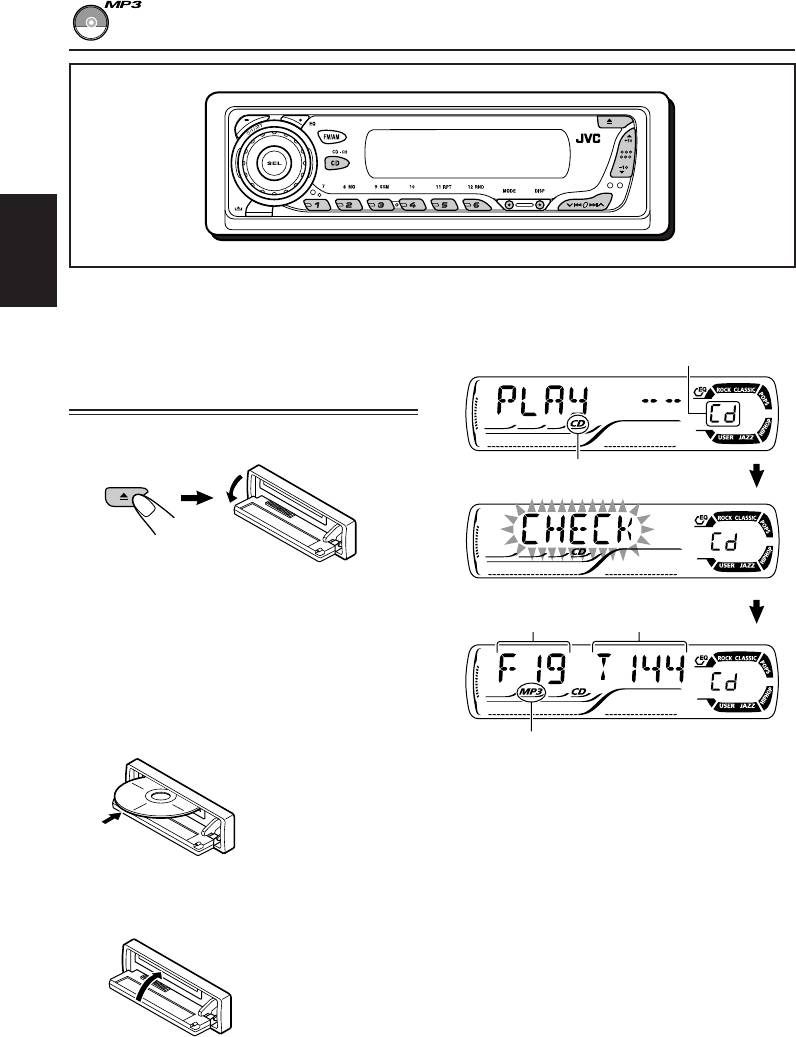
ОПЕРАЦИИ МР3
РУCCKИЙ
См. также “ОПЕРАЦИИ С КОМПАКТ-
На дисплее отображаются следующие
ДИСКАМИ” на стр. 11 – 14.
элементы:
Индикация текущего источника звука
Воспроизведение диска
МР3
1
Откройте панель управления.
Индикатор CD
Примечание в отношении включения в
Общее
Общее количество
одно касание:
Когда диск уже вставлен в отверстие для
количество папок
файлов
дисков, при нажатии CD CD-CH устройство
включается, и автоматически начинает
воспроизводиться диск.
2
Вставьте диск МР3 в отверстие
для дисков.
Индикатор MP3
Устройство
Пример.:
Вид экрана дисплея, если диск
включается,
содержит 19 папок и 144 файлов MP3
втягивает диск и
автоматически
Примечания:
начинает
• Для считывания диска МР3 требуется больше
воспроизведение.
времени.(Оно определяется степенью сложности
конфигурации папки или файла).
3
Закройте панель управления
• При запуске воспроизведения имена папок и
вручную.
файлов (или метки ID3) появятся
автоматически. (См. также стр. 17).
• При смене источника воспроизведения или
отключении питания происходит останов
воспроизведения (диск не извлекается).
Когда Вы снова выбираете проигрыватель
компакт-дисков в качестве источника звука или
включаете питание, воспроизведение диска
Воспроизведение файлов будет
начинается с того места, где ранее было
повторяться до тех пор, пока не будет
остановлено.
остановлено.
16
RU16-19_KD-G507[EE]f.p65 18/11/03, 11:52 AM16
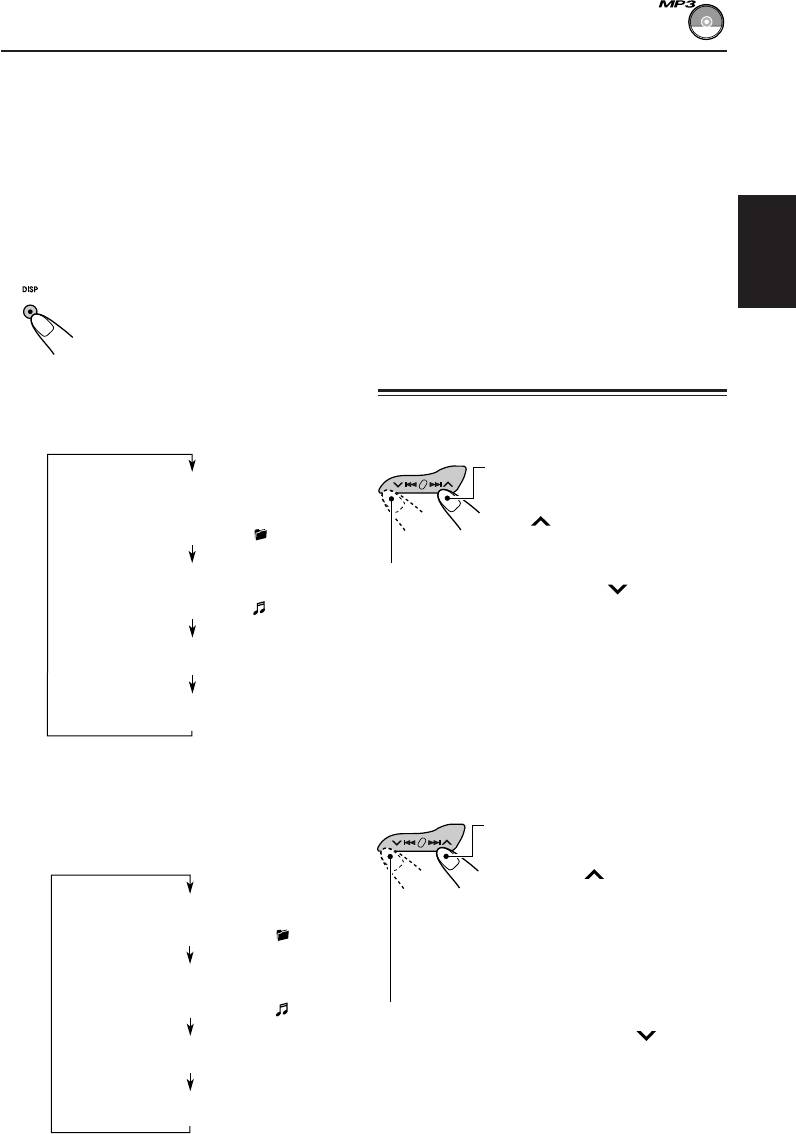
Останов воспроизведения и
Примечания:
• На дисплее может быть отображено
извлечение диска
одновременно не более 8 символов, поэтому для
Нажмите на 0.
отображения большего количества символов
Воспроизведение останавливается и панель
используется режим прокрутки.
управления открывается. Диск автоматически
См. также “Чтобы выбрать режим прокрутки
извлекается из отверстия для дисков.
экрана—SCROLL” на стр. 23.
• Когда отображается имя папки или файла,
Изменение отображаемой информации
номер текущей папки или индикатор Tr и номер
При воспроизведении файле MP3 Вы можете
текущего файла также появляются в правой
изменить информацию о диске MP3,
части дисплея.
показанную на дисплее.
Повторно нажмите кнопку DISP
РУCCKИЙ
(дисплей).
Отыскание файла или
При каждом нажатии кнопки
информация на дисплее
конкретной части на
меняется следующим образом:
диске
• Если для параметра “TAG DISP”
установлено значение “TAG ON”
Быстрая перемотка файла вперед
(начальное значение: см. стр. 24)
или назад
Для быстрой перемотки
Название альбома /
файла вперед нажмите и
исполнитель (имя папки*)
удерживайте нажатой кнопку
(на экране дисплея загорается
¢ во время
индикатор TAG )
воспроизведения диска.
Название дорожки (имя файла*)
Для перемотки файла назад нажмите и
(на экране дисплея загорается
удерживайте нажатой кнопку 4 во
индикатор TAG )
время воспроизведения диска.
Истекшее время воспроизведения
Примечание:
и номер текущего файла
Во время этой операции Вы можете слышать
только прерывистые звуки. (Истекшее время
воспроизведения также прерывисто меняется на
Часы и
номер
экране дисплея).
текущего файла
*
Если в файле MP3 нет тегов ID3, появляется имя
папки и имя файла.
В этом случае индикатор
Переход к следующим или
TAG не будет отображаться на экране
предыдущим файлам
дисплея.
Для перехода к началу
• Если для параметра “TAG DISP”
следующего файла
установлено значение “TAG OFF”
кратковременно нажмите
кнопку ¢ во время
воспроизведения.
Имя папки
При каждом последующем
(на экране дисплея
нажатии этой кнопки
загорается индикатор
)
выполняется переход к началу
следующего файла, и
Имя файла
начинается его
(на экране дисплея
воспроизведение.
загорается индикатор )
Для перехода к началу текущего файла
кратковременно нажмите кнопку 4
Истекшее время воспроизведения
во время воспроизведения.
и номер текущего файла
При каждом последующем нажатии этой
кнопки выполняется переход к началу
Часы и
номер
предыдущего файла, и начинается его
текущего файла
воспроизведение.
17
RU16-19_KD-G507[EE]f.p65 18/11/03, 11:52 AM17
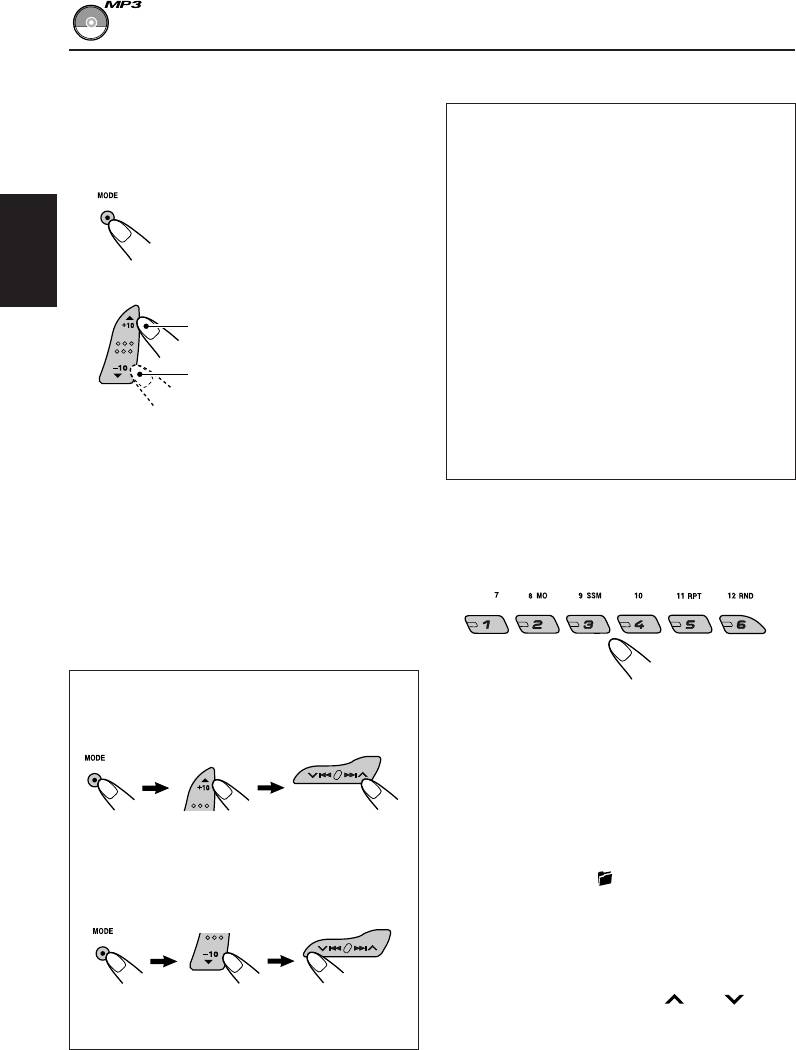
Быстрый переход к
Переход к определенной папке
определенному файлу в текущей
папке (кнопки +10 и –10)
ВАЖНО:
Чтобы осуществлять непосредственный
1
Нажмите на MODE, чтобы войти в режим
выбор папок с помощью нумерованных
функций во время воспроизведения диска.
кнопок, в начале имени каждой папки
необходимо указать две цифры. (Это
можно сделать только во время записи
дисков однократной и многократной
записи).
Пример.:Если папка имеет имя “01 АВС”
2 Нажмите +10 или –10.
РУCCKИЙ
= Нажмите кнопку 1 для
перехода к папке “01 ABC”.
Переход на 10 файлов*
Если папка имеет имя “1 ABC”,
вперед к последней файлу
нажатие кнопки не даст
Переход на 10 файлов*
результата.
назад к первой файлу
Если папка имеет имя “12 АВС”
= Нажмите и удерживайте
* При однократном нажатии кнопки +10
нажатой кнопку 6 (12) для
или –10 осуществляется переход с
перехода к папке “12 ABC”.
текущего файла на ближайший файл с
большим или меньшим номером, кратным
Нажмите нумерованную кнопку,
10 (например, 10, 20 или 30).
соответствующую номеру папки, чтобы
Каждый раз при нажатии кнопки
начать воспроизведение первого файла в
осуществляется переход на
10 файлов (см.
выбранной папке.
раздел “Использование кнопок +10 и –10”
ниже).
• После последнего файла будет выбран
первый и наоборот.
Использование кнопок +10 и –10
• Для выбора папки с номером 01 – 06:
• Пример. 1: Выбор файла 32 при
Нажмите и тут же отпустите кнопки
воспроизведении файла 6
1 (7) – 6 (12).
• Для выбора папки с номером 07 – 12:
Нажмите и держите в течение более 1
секунды кнопки 1 (7) – 6 (12).
(Три раза)
(Дважды)
Примечания:
файла 6 \ 10 \ 20 \ 30 \ 31 \ 32
• Если после выбора папки на экране дисплея
мигает индикатор , это означает, что в
• Пример. 2: Выбор файла 8 при
папке нет файлов MP3.
воспроизведении файла 36
• Нельзя непосредственно выбрать папку с
номером больше 12.
Чтобы выбрать определенный файл в
(Три раза)
(Дважды)
папке, нажмите кнопку ¢ или 4
после выбора папки.
файла 36 \ 30 \ 20 \ 10 \ 9 \ 8
18
RU16-19_KD-G507[EE]f.p65 18/11/03, 11:52 AM18
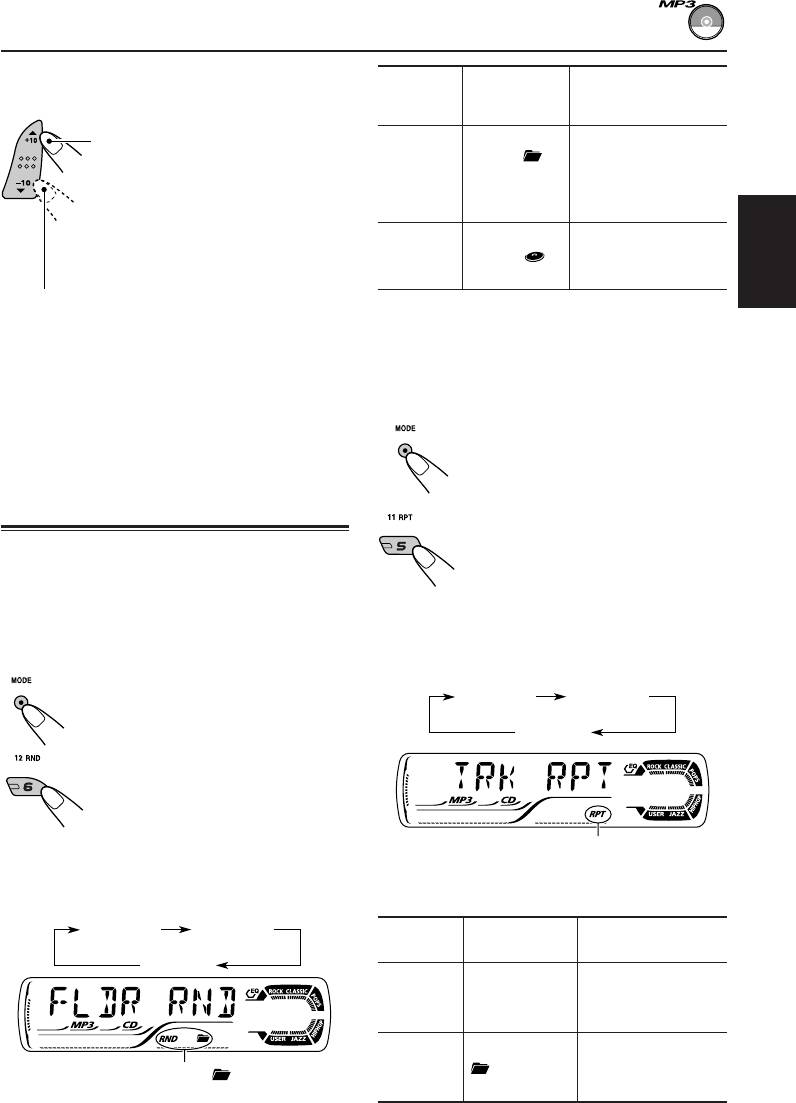
Переход к следующей или
Воспроизводятся
Активный
предыдущей папке
Режим
в произвольном
индикатор
режиме
Нажмите кнопку
5
(вверх) при
FLDR RND Индикаторы Все файлы
воспроизведении диска MP3,
RND и текущей папки,
чтобы перейти к следующей папке.
загораются. затем файлы
При каждом последующем
следующей папки
нажатии кнопки выполняется
и т.д.
поиск следующей папки (и
DISC RND Индикаторы Все файлы
начинается воспроизведение
RND и на диске.
первого файла этой папки).
загораются.
Нажмите кнопку
∞
(вниз) при воспроизведении
РУCCKИЙ
диска MP3, чтобы перейти к предыдущей папке.
Повторное воспроизведение
При каждом последующем нажатии кнопки
файлов (Повторное
выполняется поиск предыдущей папки (и
воспроизведение дорожек/папок)
начинается воспроизведение первого файла
этой папки).
Файл или все файлы в текущей папке можно
воспроизводить несколько раз.
Примечание:
1 Нажмите кнопку MODE во
Если в папке нет файлов MP3, она пропускается.
время воспроизведения
диска МР3, чтобы войти в
Выбор режимов
режим настройки функций.
воспроизведения МР3
2 Когда на дисплее мигает
надпись “MODE” нажмите
Произвольное воспроизведение
RPT (повторное), чтобы
файлов (Произвольное
появилась надпись “TRK
воспроизведение папок/дисков)
RPT” или “FLDR RPT”.
При каждом нажатии кнопки
Все файлы в текущей папке или все файлы
режим повторного
на диске МР3 можно воспроизводить в
воспроизведения меняется
произвольном порядке.
следующим образом:
1 Нажмите кнопку MODE во
время воспроизведения
TRK RPT FLDR RPT
диска МР3, чтобы войти в
режим настройки функций.
Otmeheho
2 Когда на дисплее мигает
надпись “MODE” нажмите
RND (произвольное), чтобы
появилась надпись “FLDR
RND” или “DISC RND”.
При каждом нажатии кнопки
Индикатор RPT
режим произвольного
Пример.: Экран дисплея при выборе
воспроизведения меняется
“TRK RPT”
следующим образом:
DISC RNDFLDR RND
Активный Повторное
Режим
индикатор воспроизведение
Otmeheho
TRK RPT
Загорается
Текущий (или
индикатор RPT
. выбранный)
файл.
FLDR RPT Индикаторы Все файлы
и RPT текущей (или
Индикаторы RND и (папка)
загораются.
выбранной) папки.
Пример.: Экран дисплея при выборе
“FLDR RND”
19
RU16-19_KD-G507[EE]f.p65 18/11/03, 11:52 AM19
Оглавление
- CONTENTS
- LOCATION OF THE BUTTONS
- BASIC OPERATIONS
- RADIO OPERATIONS
- CD OPERATIONS
- MP3 INTRODUCTION
- MP3 OPERATIONS
- SOUND ADJUSTMENTS
- OTHER MAIN FUNCTIONS
- CD CHANGER OPERATIONS
- EXTERNAL COMPONENT OPERATIONS
- USING THE REMOTE CONTROLLER
- TROUBLESHOOTING
- MAINTENANCE
- SPECIFICATIONS
- СОДЕРЖАНИЕ
- РАСПОЛОЖЕНИЕ КНОПОК
- ОСНОВНЫЕ ОПЕРАЦИИ
- ОПЕРАЦИИ С РАДИОПРИЕМНИКОМ
- ОПЕРАЦИИ С КОМПАКТ-ДИСКАМИ
- ПРЕДИСЛОВИЕ К МР3
- ОПЕРАЦИИ МР3
- НАСТРОЙКА ЗВУКА
- ДРУГИЕ ГЛАВНЫЕ ФУНКЦИИ
- ОПЕРАЦИИ С ВНЕШНИМ КОМПОНЕНТОМ
- ИСПОЛЬЗОВАНИЕ ПУЛЬТА ДИСТАНЦИОННОГО УПРАВЛЕНИЯ
- ВЫЯВЛЕНИЕ НЕИСПРАВНОСТЕЙ
- ТЕХНИЧЕСКОЕ ОБСЛУЖИВАНИЕ
- ТЕХНИЧЕСКИЕ ХАРАКТЕРИСТИКИ
- Please reset your unit






